הפתרונות הטובים ביותר אם Microsoft Word לא נפתח
- Microsoft Word לא נפתח ב-Windows 11 יכול להתרחש אם חומת האש של Windows Defender חוסמת את הגישה שלה.
- עדכון מערכת ההפעלה של Windows עשוי לתקן באגים המונעים מ-Word לעבוד במחשב שלך.
- איתור ותיקון קבצי Word פגומים עוזרים לעתים קרובות בכל הנוגע לפתרון הבעיה תוך זמן קצר.

איקסהתקן על ידי לחיצה על הורד את הקובץ
כלי זה מתקן שגיאות מחשב נפוצות על ידי החלפת קבצי המערכת הבעייתיים בגרסאות העבודה הראשוניות. זה גם מרחיק אותך משגיאות מערכת, BSoDs, ומתקן נזקים שנגרמו על ידי תוכנות זדוניות ווירוסים. תקן בעיות במחשב והסר נזק לווירוסים כעת ב-3 שלבים פשוטים:
- הורד והתקן את Fortect במחשב האישי שלך.
- הפעל את הכלי ו התחל לסרוק כדי למצוא קבצים שבורים שגורמים לבעיות.
- לחץ לחיצה ימנית על התחל תיקון כדי לתקן בעיות המשפיעות על האבטחה והביצועים של המחשב שלך.
- Fortect הורד על ידי 0 הקוראים החודש.
משתמשים רבים מדווחים על כך ש-Microsoft Word לא נפתח ב-Windows 11 מבלי לדעת מדוע. עם זאת, הבעיה משותפת למשתמשים, ואתה לא לבד. כמו כן, יש המתלוננים על כך Microsoft Word הפסיק לעבוד במחשב האישי שלהם.
מאמר זה יעביר אותך כיצד להפעיל את Microsoft Word במחשב שלך ללא לחץ.
מדוע Microsoft Word לא נפתח?
הסיבה העיקרית לבעיה זו היא קבצי Word פגומים או חסרים. הקבצים הפגומים מעכבים את לקוח Word במחשב שלך, ומונעים ממנו להיפתח.
עם זאת, Microsoft Word לא מגיב ב-Windows 11 יכול לנבוע מגורמים אחרים, כגון:
- חלונות מיושנים -מערכת הפעלה של Windows מיושנת חסרה את התיקונים והעדכונים הדרושים לתיקון באגים, שיפור האבטחה והוספת תכונות חדשות. לפיכך, ייתכן שיהיה עליך לבדוק כיצד לעשות זאת לתקן בעיות של עדכון Windows.
- הפרעה לאפליקציה של צד שלישי - Microsoft Word עשויה להיתקל בקשיים בהפעלה במחשב שלך עקב פעילויות של אפליקציות אחרות הפועלות במחשב שלך. אפליקציות כגון תוכנת אנטי-וירוס עשויה למנוע מ-Microsoft Word להיפתח.
- אפליקציית Microsoft Word מיושנת -מיקרוסופט משחררת עדכונים באופן עקבי כדי לתקן באגים המשפיעים על האפליקציה ולשפר את הביצועים שלה. כאשר אינך מתקין את העדכונים הללו, האפליקציה עלולה לפתח בעיות, ומכאן מתנגשות עם המחשב האישי שלך.
- תוספות ב-Microsoft Word - ניתן להוסיף עוד תכונות ופונקציות לאפליקציית Microsoft Word על ידי הורדת תוספות. עם זאת, תוספות אלה עשויות להיות פגומות או לא יציבות עבור Word, וכתוצאה מכך שגיאות שעלולות לחסום את ההשקה שלה ב-Windows 11.
הסיבות הללו אינן בהכרח זהות בכל מחשב, אך ניתן לתקן את כולן על ידי פתרון בעיות בהגדרות מסוימות ואפליקציית Microsoft Word.
מה אוכל לעשות אם Microsoft Word לא נפתח ב-Windows 11?
ישנם כמה פתרונות יעילים שבהם אתה יכול להשתמש כדי לגרום ל-Microsoft Word להיפתח ב-Windows 11. לפני שנכנסים לתהליך פתרון בעיות כלשהו, עברו על הבדיקות המקדימות הבאות:
- תבדוק אם יש מספיק שטח זיכרון כדי להפעיל את Word במחשב האישי שלך.
- השבת כל תוכנת אנטי-וירוס הפועלת במחשב שלך.
- סגור תוכניות מיותרות הפועלות ברקע.
לאחר ביצוע הבדיקות לעיל ולא תוכל לפתוח את Microsoft Word, המשך עם הפתרונות שלהלן.
1. הפעל מחדש את המחשב במצב בטוח
- במסך הכניסה, הקש על מִשׁמֶרֶת מקש תוך כדי לחיצה על כּוֹחַ לַחְצָן.
- לחץ והחזק את מִשׁמֶרֶת מפתח להנחות את אפשרויות שחזור מתקדמות עמוד.
- לחץ על פתרון בעיות, ולאחר מכן בחר את אפשרויות מתקדמות.
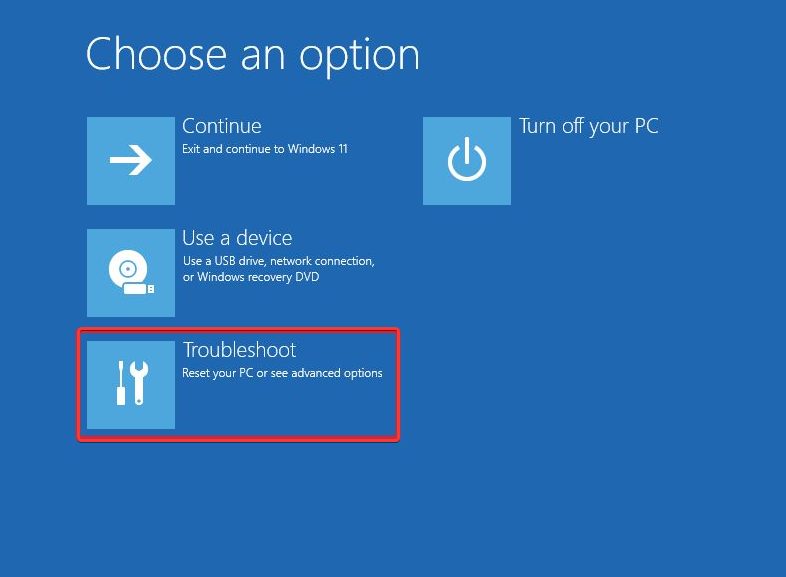
- לחץ על הגדרות אתחול ובחר את איתחול אוֹפְּצִיָה.
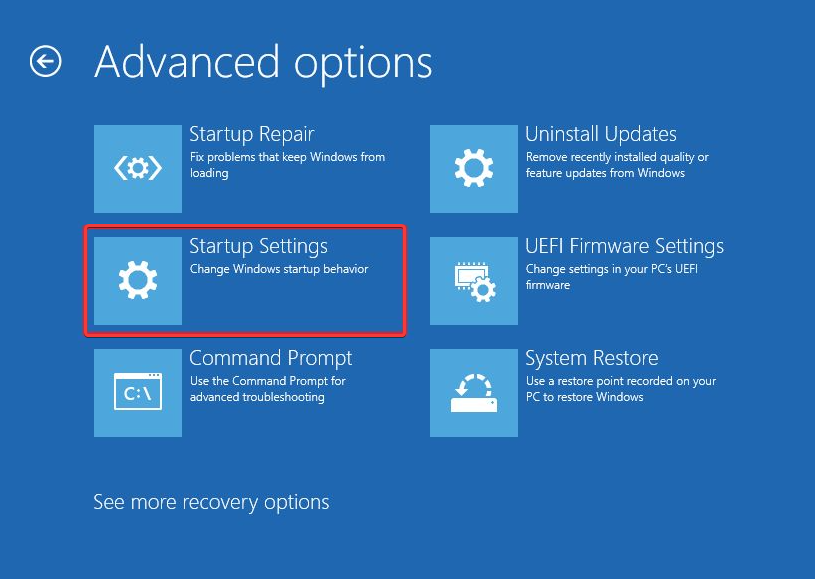
- ללחוץ F4 ל הפעל מצב בטוח.

המתן עד שהמחשב שלך יופעל מחדש במצב בטוח. זה יתקן שגיאות הפעלה שעלולות להשפיע על פעילות אפליקציות כמו Microsoft Word.
אתה יכול לבדוק אחר דרכים לאתחל את Windows במצב בטוח בכמה צעדים.
2. סיים את המשימה עבור Microsoft Word
- לחץ לחיצה ימנית על Windows הַתחָלָה ובחר מנהל משימות.
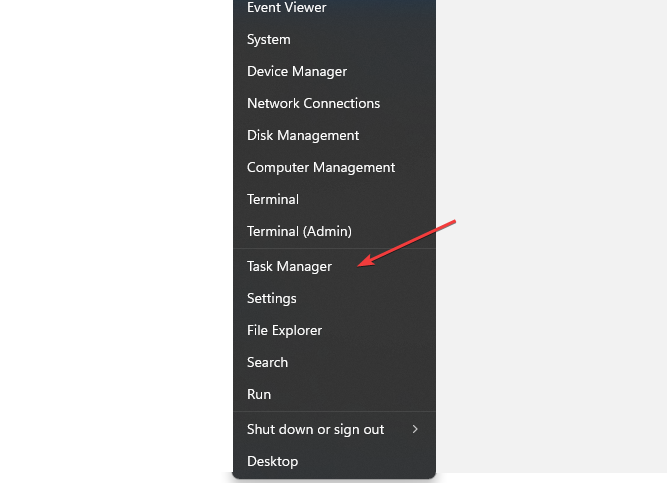
- נווט ובחר את מייקרוסופט וורד לקוח מהמחשב, ולאחר מכן לחץ על סיום המשימה לחצן מהתפריט הנפתח.

- נְקִישָׁה בסדר כדי לאשר שברצונך לסיים את המשימה עבור מייקרוסופט וורד אפליקציה במחשב שלך.
- הפעל מחדש את המחשב ובדוק אם אתה יכול להפעיל את Microsoft Word בהצלחה.
השלבים שלעיל יכולים לעבוד גם לסיום משימות עבור אפליקציות אחרות שעלולות להתנגש עם Word שלך הפועל במחשב שלך.
טיפ מומחה:
ממומן
קשה להתמודד עם כמה בעיות במחשב, במיוחד כשמדובר בקבצי מערכת ומאגרים חסרים או פגומים של Windows שלך.
הקפידו להשתמש בכלי ייעודי, כגון Fortect, אשר יסרוק ויחליף את הקבצים השבורים שלך בגרסאות הטריות שלהם מהמאגר שלו.
אתה יכול גם לגשת למנהל המשימות באמצעים אחרים. לפיכך, קרא כיצד לפתוח את מנהל המשימות באמצעות קיצורי דרך במחשב האישי שלך.
3. השבת זמנית את חומת האש של Windows Defender
- נְקִישָׁה הַתחָלָה בשורת המשימות, הקלד אבטחת Windows בתיבת החיפוש, ולחץ על להיכנס.
- בחר את הגנה מפני וירוסים ואיומים אפשרות מתוצאות החיפוש ולאחר מכן לחץ נהל הגדרות.

- כבה את הגנה בזמן אמת אפשרות להשבית אנטי וירוס של Windows Defender.

השבתת חומת האש של Windows Defender תתקן כל הפרעה ל-Microsoft Word. למד איך ל תקן את חומת האש של Windows Defender אם היא לא יכולה לשנות הגדרות ב-Windows 11.
- כיצד לתקן שגיאת מערכת קבצים (-2147219195)
- פעולה זו דורשת תחנת חלון אינטראקטיבית [תיקון]
- שגיאה 0x8004100e: מה זה ואיך לתקן את זה
- כיצד לתקן את Docker Desktop המתחיל לנצח ב- Windows 11
4. עדכן את Windows
- נְקִישָׁה הַתחָלָה בשורת המשימות ובחר את ה הגדרות Windows אפליקציה.
- לחץ על עדכון חלונות ובחר את בדוק עדכונים אוֹפְּצִיָה.

אם ישנם עדכונים זמינים, Windows יחפש ויתקין אותם. עדכון Windows יתקן באגים המשפיעים על המחשב האישי שלך וחוסם את פתיחת אפליקציית Microsoft Word.
עיין במאמר שלנו לקבלת מדריך בנושא כיצד לתקן ש-Windows לא מתחבר לשירותי עדכון במחשב האישי שלך.
5. תקן או התקן מחדש את Microsoft Office
- הקש על הַתחָלָה כפתור, הקלד לוח בקרה בתיבת החיפוש, והפעל אותו.

- לחץ על תוכניות ובחרתוכניות ותכונות.

- ואז מצא מיקרוסופט אופיס מהאפליקציות המותקנות, לחץ על שלוש הנקודות בחזית ובחר לְתַקֵן מהאפשרויות, אם כן בסדר.
- לחץ על לְתַקֵן בבקשת האישור החדשה. (אם אינך מצליח לתקן את הבעיה לאחר תיקון אפליקציית Microsoft Office במחשב שלך, המשך לשלבים הבאים)
- חזור על שלבים 1-4, לחץ על שלוש נקודות בחלק הקדמי של מיקרוסופט אופיס, בחר הסר את ההתקנה מהאפשרויות, ולאחר מכן בסדר.

- הפעל מחדש את המחשב ו התקן את הגרסה העדכנית ביותר של Microsoft Office זמין עבור Windows.
הסרת ההתקנה של Microsoft Office תתקן בעיות המשפיעות על בעיות המשפיעות על Word ושירותים אחרים תחתיו. כמו כן, זה יעזור לעדכן את Microsoft Office לגרסה האחרונה. חוץ מזה, התקנה מחדש תעשה טוב באותה מידה כאשר Word לא מגיב ב-Windows 10.
לאחר התקנת האפליקציה, בדוק כיצד לתקן שגיאה של Microsoft Word לא מופעלת לכל הרפתקה זה מופיע.
6. תיקון קבצי וורד פגומים
- לחץ על הַתחָלָה כפתור והקלד מייקרוסופט וורד לתוך תיבת החיפוש, והפעל את האפליקציה.
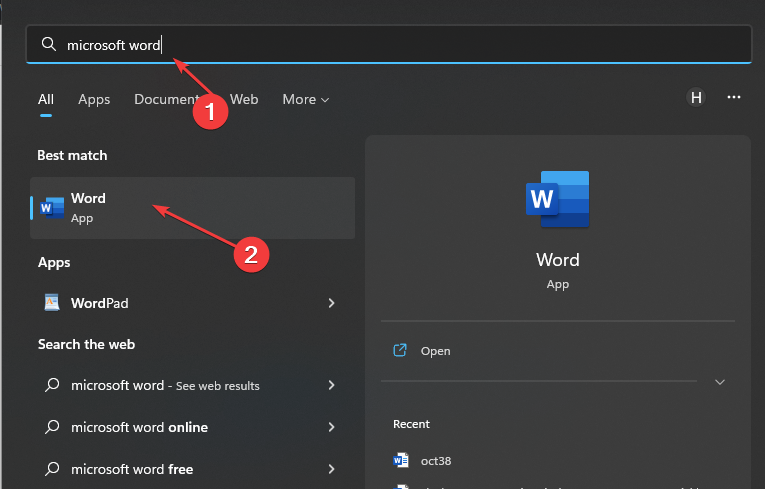
- לחץ על קוֹבֶץ ובחר לִפְתוֹחַ בצד שמאל של המסך. גלול מטה ובחר לְדַפדֵף.
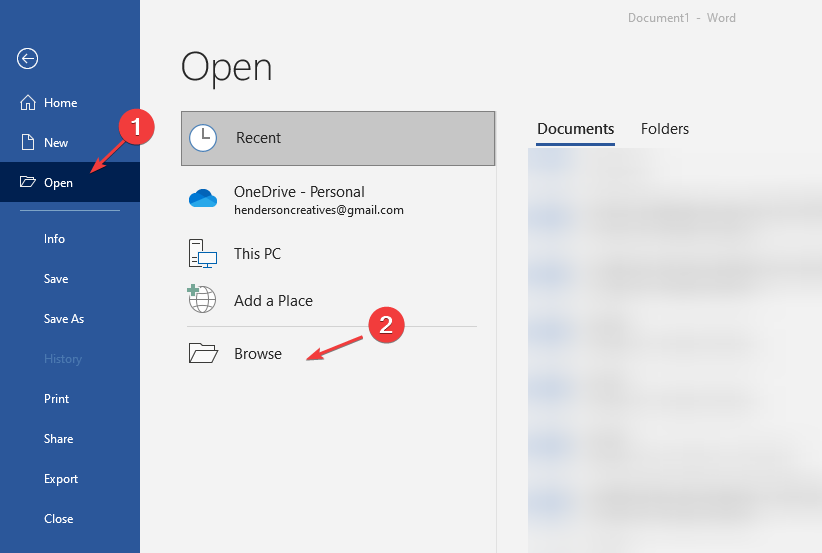
- נווט ובדוק קבצי וורד פגומים במחשב האישי.
- הקלק על ה קוֹבֶץ, הקש על החץ המצביע למטה לצד לִפְתוֹחַ לחצן, ובחר את פתח ותקן אפשרות לאפשר ל-Microsoft Word לתקן את הקובץ הפגום הפוגע בביצועיו.

עם זאת, אתה יכול לקרוא על הכלי הטוב ביותר לתיקון מסמכים פגומים ב- Microsoft Word.
האם Windows 11 משפיע על Microsoft Office?
Microsoft Office שלך לא יושפע לאחר השדרוג ל-Windows 11 ואמור להמשיך לפעול כהלכה. ייתכן שתבחין בשינוי בביצועים בהתאם ליכולת המחשב שלך להריץ את האיטרציה האחרונה, אבל זה לא אמור להשפיע באופן משמעותי על Office.
אם כי זכרו, מיקרוסופט סיימה את התמיכה ב-Office 2013 ב-Windows 11. אז זה לא יקבל עדכונים, ואתה עלול להתמודד עם בעיות תאימות עם גרסה זו.
אולי יעניין אותך כיצד להסיר סימני מים ב- Microsoft Word בכמה צעדים. כמו כן, אתה יכול לקרוא על תיקון שגיאות חוויות Word בעת פתיחת קובץ במחשב האישי שלך.
אל תשכח ליידע אותנו איזה פתרון עבד עבורך באמצעות אזור ההערות למטה.
עדיין נתקלים בבעיות?
ממומן
אם ההצעות לעיל לא פתרו את הבעיה שלך, המחשב שלך עלול להיתקל בבעיות קשות יותר של Windows. אנו מציעים לבחור בפתרון הכל-באחד כמו Fortect לתקן בעיות ביעילות. לאחר ההתקנה, פשוט לחץ על הצג ותקן לחצן ולאחר מכן לחץ התחל תיקון.
![תמונה זו לא יכולה להיות מוצגת כעת ב-Word [תיקון]](/f/010d26972c96235d563c0523c927dfdf.png?width=300&height=460)

